TikiWiki je bezplatný a open-source systém pro správu obsahu napsaný v jazyce PHP. Je velmi výkonný, plně vybavený a lze jej použít k vytváření webových stránek, wiki, webových aplikací, znalostní báze, portálů, galerií obrázků a mnoha dalších. TikiWiki se skládá ze čtyř hlavních součástí nástrojů pro tvorbu a správu obsahu, komunikačních nástrojů a konfiguračních a administrativních nástrojů a nástrojů pro organizaci obsahu a navigačních pomůcek. Ty vám umožní vytvářet a spravovat obsah a konfigurovat weby. TikiWiki přichází s bohatou sadou funkcí, včetně fór, blogu, map, pracovního prostoru, prezentace, nákupního košíku, sledování chyb a problémů, vícejazyčného obsahu, galerie souborů a obrázků, událostí a mnoha dalších.
V tomto tutoriálu se naučíme, jak nainstalovat TikiWiki CMS na Debian 10.
Požadavky
- Server se systémem Debian 10.
- Na vašem serveru je nastaveno heslo uživatele root.
Začínáme
Než začnete, budete muset aktualizovat svůj systém na nejnovější verzi. Můžete to provést spuštěním následujícího příkazu:
apt-get update -y
apt-get upgrade -y
Jakmile je váš server aktualizován, restartujte server, aby se změny projevily.
Instalovat LAMP Server
TikiWiki běží na webovém serveru Apache / Nginx, napsaném v jazyce PHP a k ukládání dat používá MariaDB/MySQL. Takže budete muset nainstalovat Apache, MariaDB, PHP a další požadovaná rozšíření na váš server. Nejprve nainstalujte server Apache a MariaDB pomocí následujícího příkazu:
apt-get install apache2 mariadb-server unzip -y
Ve výchozím nastavení se Debian 10 dodává s verzí PHP 7.3. TikiWiki však nepodporuje PHP 7.3. Takže budete muset nainstalovat PHP 7.2 a další požadovaná rozšíření.
Chcete-li přidat úložiště SURY, nejprve si stáhněte klíč GPG pomocí následujícího příkazu:
wget https://packages.sury.org/php/apt.gpg
apt-key add apt.gpg
Dále přidejte úložiště SURY do APT pomocí následujícího příkazu:
echo "deb https://packages.sury.org/php/ $(lsb_release -sc) main" | tee /etc/apt/sources.list.d/php.list
Dále aktualizujte úložiště a nainstalujte PHP7.2 spolu se všemi požadovanými rozšířeními pomocí následujících příkazů:
apt-get update -y
apt-get install php7.2 libapache2-mod-php7.2 php7.2-common php7.2-sqlite3 php7.2-curl php7.2-intl php7.2-mbstring php7.2-xmlrpc php7.2-mysql php7.2-gd php7.2-xml php7.2-cli php7.2-zip -y
Po instalaci PHP7.2 otevřete soubor php.ini a upravte některá nastavení:
nano /etc/php/7.2/apache2/php.ini
Přidejte následující řádky:
memory_limit = 256M upload_max_filesize = 100M max_execution_time = 360 date.timezone = Asia/Kolkata
Po dokončení uložte a zavřete soubor. Poté přejděte k dalšímu kroku.
Vytvořit databázi pro TikiWiki
Ve výchozím nastavení není MariaDB zabezpečena. Nejprve jej tedy musíte zajistit. Můžete jej zabezpečit pomocí následujícího skriptu:
mysql_secure_installation
Měli byste odpovědět na všechny níže uvedené otázky:
Enter current password for root (enter for none):
Set root password? [Y/n]: N
Remove anonymous users? [Y/n]: Y
Disallow root login remotely? [Y/n]: Y
Remove test database and access to it? [Y/n]: Y
Reload privilege tables now? [Y/n]: Y
Jakmile je MariaDB zabezpečená, přihlaste se do prostředí MariaDB:
mysql -u root -p
Po zobrazení výzvy zadejte heslo uživatele root a poté vytvořte databázi a uživatele pro TikiWiki pomocí následujícího příkazu:
MariaDB [(none)]> CREATE DATABASE tikidb;
MariaDB [(none)]> CREATE USER 'tiki'@'localhost' IDENTIFIED BY 'password';
Dále udělte všechna oprávnění databázi TikiWiki pomocí následujícího příkazu:
MariaDB [(none)]> GRANT ALL ON tikidb.* TO 'tiki'@'localhost' IDENTIFIED BY 'password' WITH GRANT OPTION;
Dále vyprázdněte oprávnění a ukončete prostředí MariaDB pomocí následujícího příkazu:
MariaDB [(none)]> FLUSH PRIVILEGES;
MariaDB [(none)]> EXIT;
Jakmile to uděláte, můžete přejít k dalšímu kroku.
Stáhněte si TikiWiki
Nejprve si budete muset stáhnout nejnovější verzi TikiWiki z webu Sourceforge. Můžete si jej stáhnout pomocí následujícího příkazu:
cd /var/www/html/
wget https://sourceforge.net/projects/tikiwiki/files/latest/download -O tikiwiki.zip
Po dokončení stahování rozbalte stažený soubor pomocí následujícího příkazu:
unzip tikiwiki.zip
Dále přejmenujte extrahovaný adresář na tikiwiki pomocí následujícího příkazu:
mv tiki-20.0 tikiwiki
Dále udělte správná oprávnění adresáři tikiwiki pomocí následujícího příkazu:
chown -R www-data:www-data /var/www/html/tikiwiki/
chmod -R 755 /var/www/html/tikiwiki/
Po dokončení můžete přejít k dalšímu kroku.
Konfigurovat Apache pro TikiWiki
Dále budete muset vytvořit konfigurační soubor virtuálního hostitele Apache pro TikiWiki. Můžete jej vytvořit pomocí následujícího příkazu:
nano /etc/apache2/sites-available/tikiwiki.conf
Přidejte následující obsah:
<VirtualHost *:80>
ServerAdmin [email protected]
DocumentRoot /var/www/html/tikiwiki
ServerName example.com
<Directory /var/www/html/tikiwiki/>
Options FollowSymlinks
AllowOverride All
Require all granted
</Directory>
ErrorLog ${APACHE_LOG_DIR}/tikiwiki_error.log
CustomLog ${APACHE_LOG_DIR}/tikiwiki_access.log combined
</VirtualHost>
Uložte a zavřete soubor. Poté povolte konfigurační soubor virtuálního hostitele pomocí následujícího příkazu:
a2ensite tikiwiki.conf
Nakonec povolte modul pro přepis Apache a restartujte službu Apache, abyste znovu načetli změny konfigurace pomocí následujícího příkazu:
a2enmod rewrite
systemctl restart apache2
Přístup k webovému rozhraní TikiWiki
Nyní otevřete webový prohlížeč a zadejte adresu URL http://example.com. Budete přesměrováni na uvítací stránku TikiWiki:
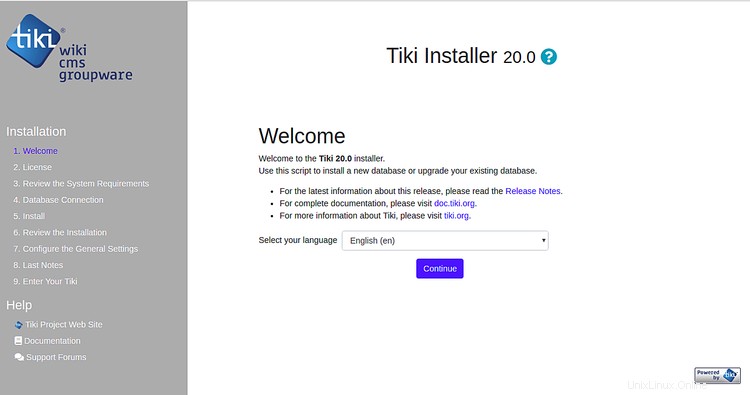
Vyberte jazyk a klikněte na tlačítko Pokračovat knoflík. Měli byste vidět následující stránku:
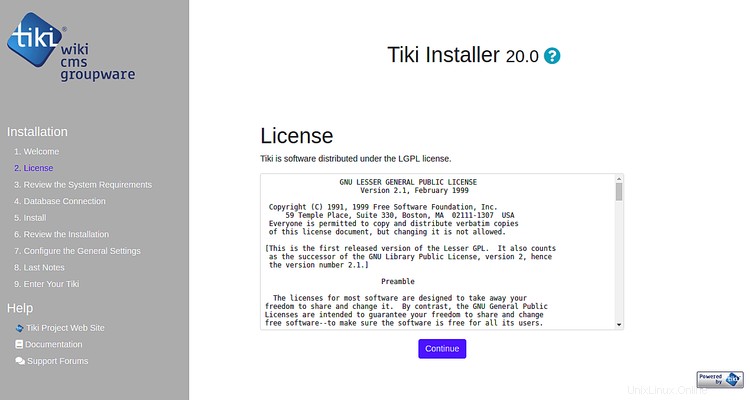
Přijměte licenční ujednání a klikněte na Pokračovat knoflík. Měli byste vidět následující stránku:
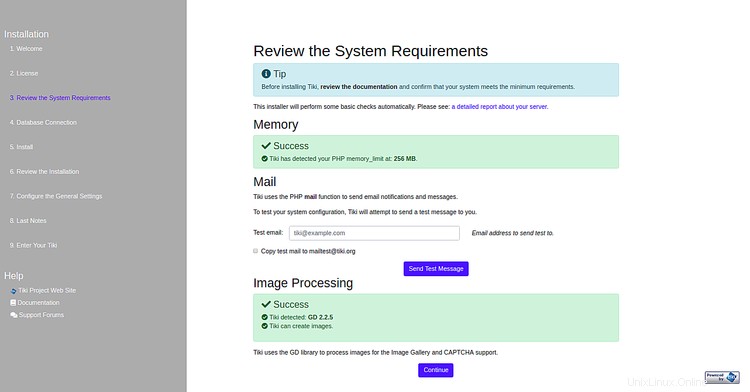
Potvrďte, že váš systém splňuje minimální požadavky, a klikněte na Pokračovat knoflík. Měli byste vidět následující stránku:
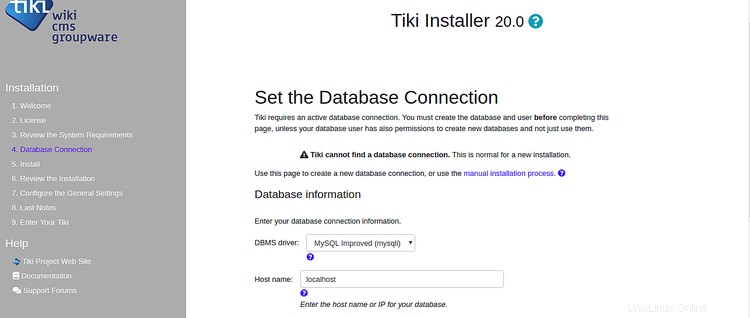
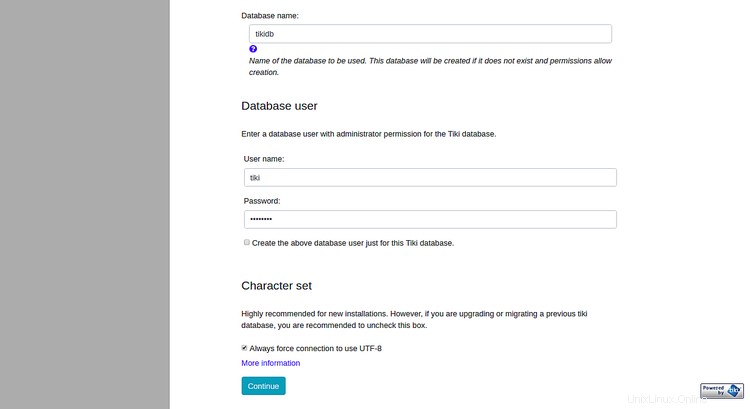
Zadejte název databáze, uživatelské jméno databáze a heslo. Poté klikněte na tlačítko Pokračovat knoflík. Měli byste vidět následující stránku:
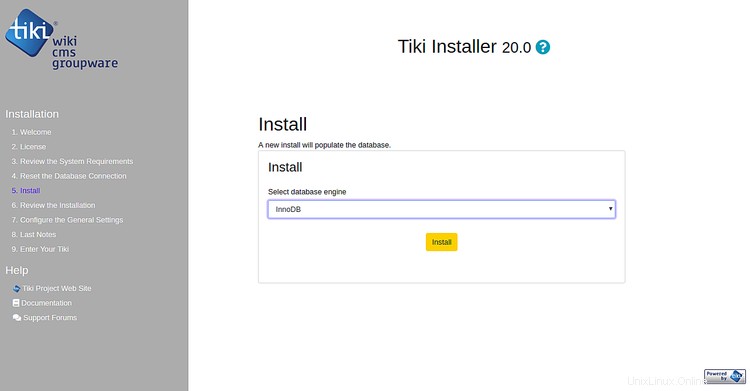
Vyberte databázový stroj a klikněte na Instalovat tlačítko pro spuštění instalace. Po úspěšném dokončení instalace byste měli vidět následující stránku:
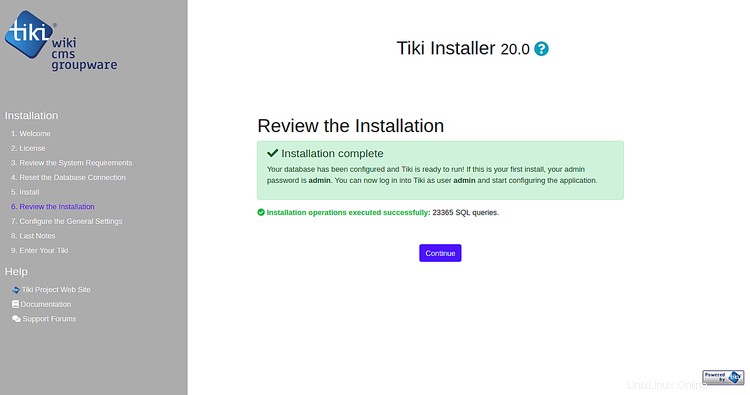
Nyní klikněte na Pokračovat měli byste vidět následující stránku:
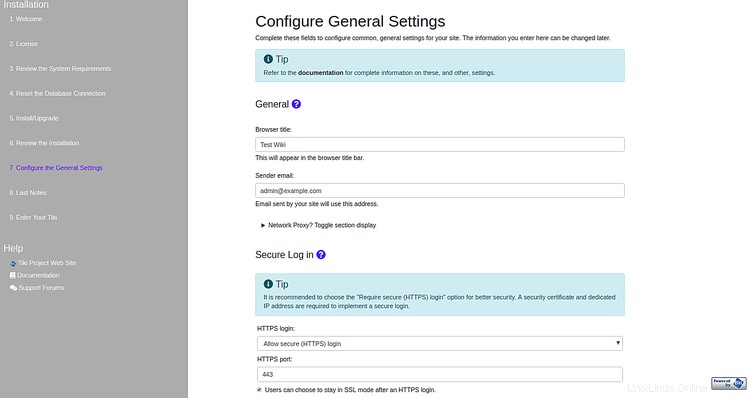
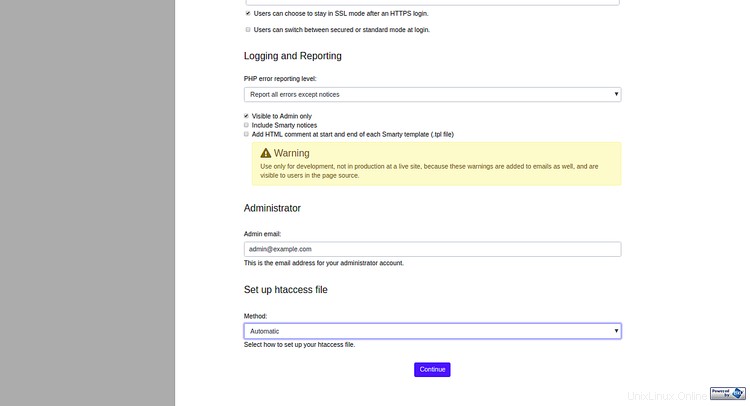
Zadejte všechny požadované informace, jako je název Wiki, e-mail odesílatele, zabezpečené přihlášení, e-mail správce a klikněte na Pokračovat knoflík. Měli byste vidět následující stránku:
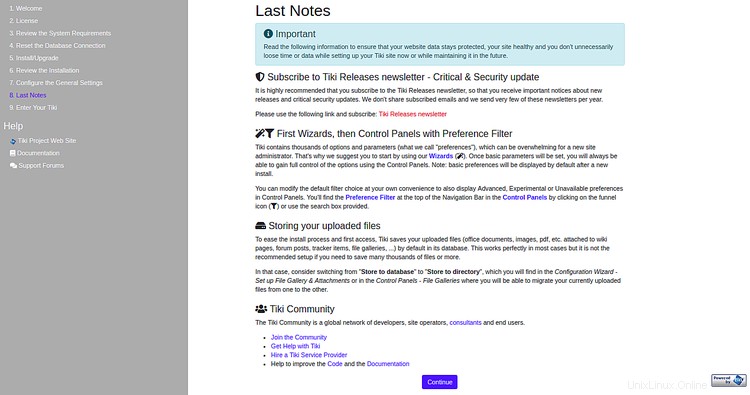
Přečtěte si všechny informace a klikněte na Pokračovat knoflík. Měli byste vidět následující stránku:
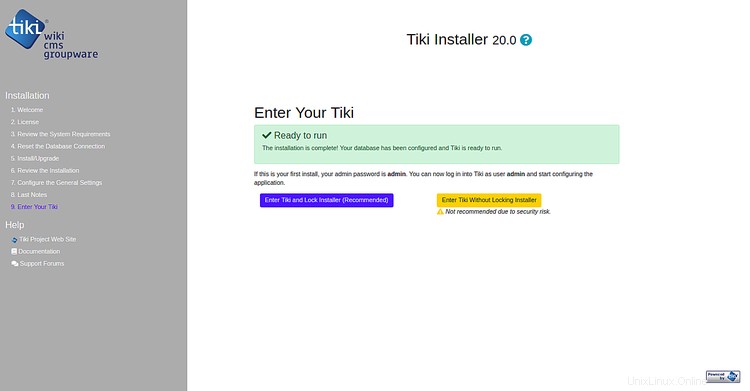
Nyní klikněte na „Enter Tiki and Lock Installer Měla by se zobrazit následující stránka:
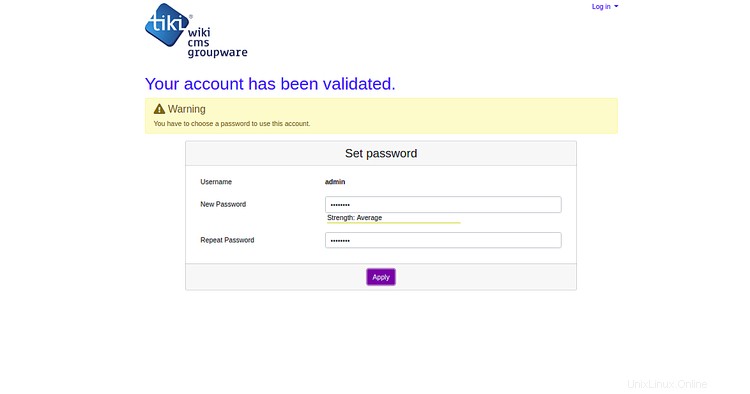
Nyní nastavte heslo správce a klikněte na Použít knoflík. Měli byste vidět následující stránku:
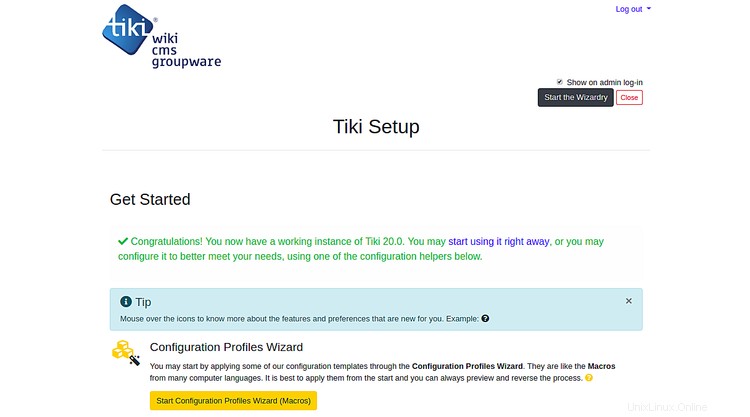
Zabezpečte TikiWiki pomocí Let’s Encrypt
V této části vysvětlíme, jak zabezpečit své stránky TikiWiki pomocí bezplatného šifrování SSL.
Nejprve si budete muset nainstalovat nástroj Certbot ke stažení a instalaci bezplatného SSL Let’s Encrypt pro váš web. Ve výchozím nastavení není nejnovější verze Certbotu k dispozici ve výchozím úložišti Debian 10. Budete tedy muset do svého systému přidat úložiště Certbot.
Úložiště Certbot můžete přidat pomocí následujícího příkazu:
apt-get install software-properties-common
add-apt-repository ppa:certbot/certbot
Dále aktualizujte úložiště a nainstalujte Certbot pomocí následujícího příkazu:
apt-get update -y
apt-get install certbot python-certbot-apache -y
Po instalaci vytvořte soubor well-known.conf pro Let’s Encrypt k ověření vaší domény.
Nejprve vytvořte adresář .well-known a udělte mu správná oprávnění:
mkdir -p /var/lib/letsencrypt/.well-known
chgrp www-data /var/lib/letsencrypt
chmod g+s /var/lib/letsencrypt
Dále vytvořte soubor well-known.conf pomocí následujícího příkazu:
nano /etc/apache2/conf-available/well-known.conf
Přidejte následující řádky:
Alias /.well-known/acme-challenge/ "/var/lib/letsencrypt/.well-known/acme-challenge/"
<Directory "/var/lib/letsencrypt/">
AllowOverride None
Options MultiViews Indexes SymLinksIfOwnerMatch IncludesNoExec
Require method GET POST OPTIONS
</Directory>
Uložte a zavřete soubor. Poté povolte požadované moduly pomocí následujícího příkazu:
a2enmod ssl
a2enmod http2
a2enmod headers
a2enconf well-known
Poté restartujte službu Apache, abyste použili všechny změny konfigurace:
systemctl restart apache2
Nyní začněme instalovat bezplatný certifikát SSL pro vaši doménu example.com pomocí následujícího příkazu:
certbot --apache -d example.com
Nejprve budete muset zadat platnou e-mailovou adresu a souhlasit s podmínkami služby, jak je uvedeno níže:
Saving debug log to /var/log/letsencrypt/letsencrypt.log Plugins selected: Authenticator apache, Installer apache Enter email address (used for urgent renewal and security notices) (Enter 'c' to cancel): [email protected] - - - - - - - - - - - - - - - - - - - - - - - - - - - - - - - - - - - - - - - - Please read the Terms of Service at https://letsencrypt.org/documents/LE-SA-v1.2-November-15-2017.pdf. You must agree in order to register with the ACME server at https://acme-v02.api.letsencrypt.org/directory - - - - - - - - - - - - - - - - - - - - - - - - - - - - - - - - - - - - - - - - (A)gree/(C)ancel: A - - - - - - - - - - - - - - - - - - - - - - - - - - - - - - - - - - - - - - - - Would you be willing to share your email address with the Electronic Frontier Foundation, a founding partner of the Let's Encrypt project and the non-profit organization that develops Certbot? We'd like to send you email about our work encrypting the web, EFF news, campaigns, and ways to support digital freedom. - - - - - - - - - - - - - - - - - - - - - - - - - - - - - - - - - - - - - - - - (Y)es/(N)o: Y Obtaining a new certificate Performing the following challenges: http-01 challenge for example.com Enabled Apache rewrite module Waiting for verification... Cleaning up challenges Created an SSL vhost at /etc/apache2/sites-available/example.com-le-ssl.conf Deploying Certificate to VirtualHost /etc/apache2/sites-available/example.com-le-ssl.conf Enabling available site: /etc/apache2/sites-available/example.com-le-ssl.conf Please choose whether or not to redirect HTTP traffic to HTTPS, removing HTTP access. - - - - - - - - - - - - - - - - - - - - - - - - - - - - - - - - - - - - - - - - 1: No redirect - Make no further changes to the webserver configuration. 2: Redirect - Make all requests redirect to secure HTTPS access. Choose this for new sites, or if you're confident your site works on HTTPS. You can undo this change by editing your web server's configuration. - - - - - - - - - - - - - - - - - - - - - - - - - - - - - - - - - - - - - - - - Select the appropriate number [1-2] then [enter] (press 'c' to cancel): 2
Dále zvolte možnost 2 ke stažení a instalaci bezplatného certifikátu SSL pro vaši doménu. Jakmile je instalace úspěšně dokončena. Měli byste získat následující výstup:
Enabled Apache rewrite module Redirecting vhost in /etc/apache2/sites-enabled/example.com.conf to ssl vhost in /etc/apache2/sites-available/ example.com-le-ssl.conf - - - - - - - - - - - - - - - - - - - - - - - - - - - - - - - - - - - - - - - - Congratulations! You have successfully enabled https://example.com You should test your configuration at: https://www.ssllabs.com/ssltest/analyze.html?d=example.com - - - - - - - - - - - - - - - - - - - - - - - - - - - - - - - - - - - - - - - - IMPORTANT NOTES: - Congratulations! Your certificate and chain have been saved at: /etc/letsencrypt/live/example.com/fullchain.pem Your key file has been saved at: /etc/letsencrypt/live/example.com/privkey.pem Your cert will expire on 2019-10-22. To obtain a new or tweaked version of this certificate in the future, simply run certbot again with the "certonly" option. To non-interactively renew *all* of your certificates, run "certbot renew" - Your account credentials have been saved in your Certbot configuration directory at /etc/letsencrypt. You should make a secure backup of this folder now. This configuration directory will also contain certificates and private keys obtained by Certbot so making regular backups of this folder is ideal. - If you like Certbot, please consider supporting our work by: Donating to ISRG / Let's Encrypt: https://letsencrypt.org/donate Donating to EFF: https://eff.org/donate-le
A je to. Nyní otevřete svůj webový prohlížeč a přistupte k systému TikiWiki CMS pomocí adresy URL https://example.com. Měli byste, aby vaše stránky TikiWiki byly řádně zabezpečeny pomocí bezplatného certifikátu SSL.